小米12设置屏幕常亮的教程
时间:2023-03-24 14:56:00作者:极光下载站人气:20
用户对手机的需求越来越高,手机的种类也逐渐变得丰富起来,给用户带来了多样的选择权利,其中有用户会选择使用小米手机,这是因为小米手机中的优势是很不错的,能够为用户带来强大的运行速度,还可以为用户带来超好的硬件配置,因此小米手机给用户带来了很好的使用体验,当然用户在使用的过程中,会遇到一些自己无法解决的问题,例如有用户问到小米手机如何设置屏幕常亮的问题,这个问题用户直接将屏幕亮度时长调高即可解决,只需要在设置页面中点击息屏与锁屏选项,接着在打开的页面中选择好自动锁屏的时间就可以了,那么下面就和小编一起来看看喜小米手机设置屏幕常亮的方法步骤吧,希望用户能够喜欢。

方法步骤
1.首先需要打开小米手机,并在桌面上选择设置图标进入
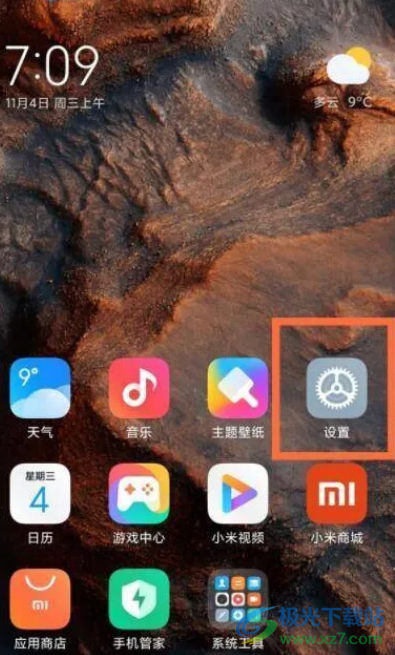
2.进入到设置页面后,里面会显示出相关的功能选项,用户选择其中的息屏与锁屏选项,页面将会发生切换
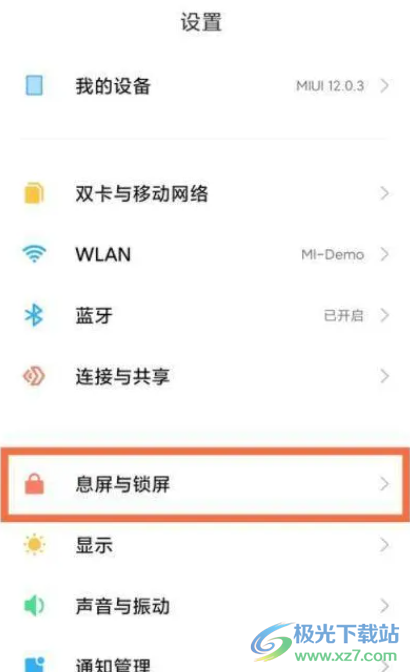
3.最后在打开的息屏与锁屏页面中,用户找到并点击自动锁屏选项,将会在页面底部弹出自动锁屏选项卡,用户设置好时间选项就可以了
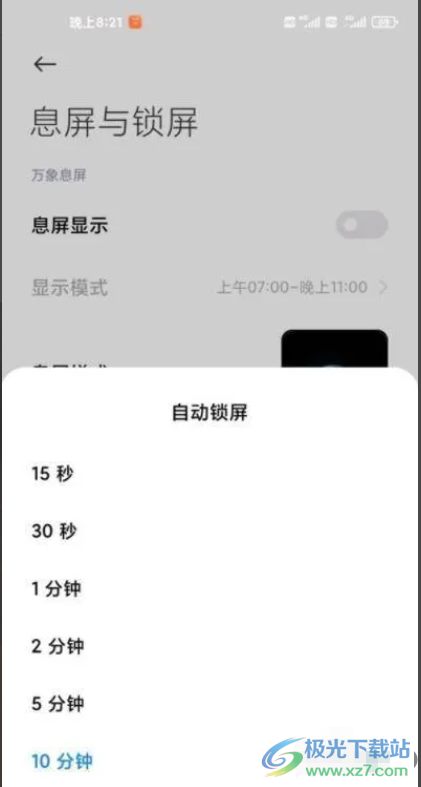
以上就是小编对用户提出问题整理出来的方法步骤,用户从中知道了大致的设置过程为点击设置——息屏与锁屏——自动锁屏——勾选时间这几步,整个操作过程是很简单的,因此感兴趣的用户可以跟着这些步骤操作起来,一定可设置成功的。
标签小米12设置屏幕常亮,小米手机
相关推荐
相关下载
热门阅览
- 1qq怎么举报?qq举报必封号的方法
- 2微信聊天记录删了怎么恢复找回来?微信怎么恢复聊天记录?
- 3怎样禁止安卓app强制更新,禁止app强制更新方法
- 4微信怎么建群?微信如何建群?微信建群步骤
- 5azw3是什么格式?azw3文件怎么打开?
- 6刷机软件哪个最好用?刷机软件排行榜
- 7美团外卖网页版怎么登陆?美团外卖网页版网上订餐教程
- 8百度网盘1550010客户端如何登录?百度网盘1550010错误无法登录修复解决办法
- 9百度网盘怎么上传大文件视频?怎么把大视频上传到百度网盘
- 10uc下一页按钮被屏蔽 uc下一页按钮不见了
- 11苹果手机退回原来的系统版本的教程
- 12怎么把qq资料卡里的生日弄成空白?qq改生日变空白资料bug教程

网友评论